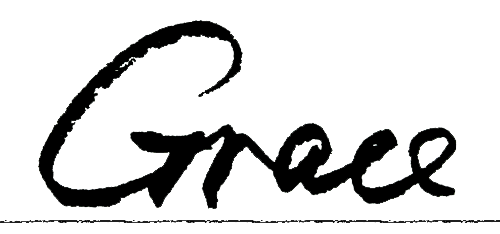archlinux
2012-09-18本来用的是ubuntu12.04,后来尝新鲜把deepinlinux装上去了,deepin确实有许多很不错的地方,比如在本土化方面,以及相当不错的音乐播放器和视频播放器等创新点。但稳定终究才是王道,经过deepin改进的gnome用起来还算顺手,但就是偶尔来一下崩溃,次数多了也就烦了。再加上一直以来就想试试arch的滚动升级,索性就换了吧,以后也不用每个版本发布都要折腾两下。想我上次想装arch还是几个月前,可是迟迟没有行动,现在已经要网络安装了,没办法,那就找个地方蹭网呗。
于是在昨天,周一下午,上完还算愉快的马原课,背着电脑来到前台。Beginners’ Guide已经看过了,也试着在vbox上装了一次,虽然最后到装X那一步卡住了,囧,但觉得前面的步骤都没问题了,所以直接上吧。先看看我装完后的磁盘:
第一次安装:
心想,装了就装彻底点,然后就直接把硬盘最前面的系统保留分区干掉,然后分为/boot ,原来的/ 格式化 ,/home 不格式化,挂载上去。按照Beginners’s Guide 的步骤,一步一步敲代码,然后重启,悲剧了,显示
filesystem check failed
谷歌众多内容后无果,润泽大牛说装个五六遍都是正常的,那我还是重新来吧。
插曲:
进winpe用diskgenius把硬盘最前面的系统保留分区恢复,重写mbr,恢复windows启动项,进入系统,还好,还能进入。硬盘分区好乱,想调整下,把系统保留分区调小一点(我也不知道哪次折腾的时候把它搞成1.2G了),再把root分区移到前面来,home就不管了,移动实在太麻烦。打开acronis Disk Diretor 11 进行调整,提示需要重启,那就重启呗。进入系统发现D盘出问题了,显示需要格式化。折腾多了,也淡定多了,不就是把分区表搞乱了吗,用diskgenius找回,具体过程就不写了。话说这个DG救了我好多次,是不是该考虑捐赠下。。 总之,最后还是保持原来的分区情况,重来一次吧。
第二次:
下面的安装内容是截取自Beginners’ Guide的,就当是自己的安装备忘。
联网是直接dhcp的,所以直接就能用,不用过多设置。
分区:选择了保守点,不把/boot单独拿出来了,/home分区也先不管了,装完系统再挂载上去。
# cfdisk /dev/sda
安装提示,在原来的/root分区重新建立,然后格式化
mkfs.ext4 /dev/sda5
别忘了还有swap
# mkswap /dev/sdaX && swapon /dev/sdaX
挂载分区
检查当前磁盘的标识符和布局:
# fdisk -l
挂载根分区到/mnt.
# mount /dev/sda1 /mnt
选择安装镜像
编辑 /etc/pacman.d/mirrorlist,把中国的镜像前面的#去掉,ustc还是挺快的
安装基本系统
使用 pacstrap 脚本安装基本系统:
# pacstrap /mnt base base-devel
生成 fstab
# genfstab -p /mnt >> /mnt/etc/fstab
Chroot 到新系统
下面要 chroot 到新安装的系统:
# arch-chroot /mnt
配置系统
Hostname
将 hostname 写入 /etc/hostname.
gracece
将 hostname 写入 /etc/hosts,作为别名:
127.0.0.1 localhost.localdomain localhost <strong>gracece</strong>
::1 localhost.localdomain localhost <strong>gracece</strong>
终端字体和键盘映射
编辑/etc/vconsole.conf.
KEYMAP=us
FONT=
FONT_MAP=
时区
编辑文件 /etc/timezone
Asia/Shanghai
更多选项请阅读man 5 timezone。
将/etc/localtime 软链接到 /usr/share/zoneinfo/Zone/SubZone.
# ln -s /usr/share/zoneinfo/Asia/Shanghai /etc/localtime
Locale
启用 locales
选定你需要的本地化类型(移除前面的#即可), 比如中文系统可以使用:
en_US.UTF-8 UTF-8
zh_CN.GB18030 GB18030
zh_CN.GBK GBK
zh_CN.UTF-8 UTF-8
zh_CN GB2312
运行:
# locale-gen
设置系统 locale
Set locale preferences in /etc/locale.conf. Example:
/etc/locale.conf
LANG=zh_CN.UTF-8
LC_TIME=en_GB.UTF-8
硬件时间
/etc/adjtime 中设置,默认、推荐的设置为UTC。请在同一个机器使用同一个硬件时钟模式,否则它们会覆盖时间导致时间错乱。 详细信息请阅读Time (简体中文)。 可以用下面命令自动生成 /etc/adjtime。
注意: 请确保/etc/rc.conf中未配置 HARDWARECLOCK。
UTC:
# hwclock --systohc --utc
安装配置启动加载器
Grub 2
安装到 BIOS 主板系统:
# pacman -S grub-bios
# grub-install --target=i386-pc --recheck /dev/sda
创建grub.cfg,要搜索硬盘上安装的其它操作系统,请先用 # pacman -S os-prober 安装 os-prober。
# grub-mkconfig -o /boot/grub/grub.cfg
Root密码
最后,用 passwd 设置一个root密码:
# passwd
卸载分区并重启系统
如果还在 chroot 环境,先用 exit 命令退出系统:
# exit
# umount /mnt
# reboot
配置
更新
软件包源
装64位的注意:如果想在 Arch x86_64 上运行 32 位应用程序,请在 /etc/pacman.conf 中加入如下内容以启用 [multilib] 源:
[multilib]
Include = /etc/pacman.d/mirrorlist
选择即时更新的镜像
ArchLinux 镜像状态 报告了镜像的各种状态,包括网络问题,数据收集问题、上次同步时间等等。如果需要最新的软件包,最好手动检查一下 /etc/pacman.d/mirrorlist,确保文件包含了最新的镜像。
刷新软件包列表:
# pacman -Syy
传入两个 –refresh 或 -y 标记强制 pacman 刷新所有软件包,不管是否被认为是最新的。只要镜像有变化就执行 pacman -Syy 是防止出现令人头疼问题的好习惯。
更新系统
同步、刷新、升级整个系统:
#pacman -Syu
或者:
#pacman --sync --refresh --sysupgrade
pacman 会从服务器下载 /etc/pacman.conf 中定义的主软件包列表,进行所有可用的升级操作。此时可能会提示说 pacman 自己需要先进性升级,如果这样,请选择是并在完成后重新执行 pacman -Syu 。
Arch 滚动发布模式
请记住 Arch 是 **滚动发布** 的发行版。这意味着升级到新版本不需要重装或者重新建构。只需要定期执行 `pacman -Syu` 就可以将系统保持在最新前沿状态。升级后,系统完全是最新的。如果内核升级了,请记得 **重新启动**。
警告: 进行系统升级时请小心,执行前请仔细阅读并理解 这个帖子 。
添加一个用户
adduser grace
要求输入信息,直接回车,到additional grounp的时候输入
lp,audio,video,power,scanner,games,wheel,storage
Additional groups 中的列表是桌面系统的典型选择,特别推荐给新手:
- audio - 让任务可以调用声卡以及相关软件
- lp - 管理打印任务
- optical - 管理光驱相关任务
- storage - 管理存储设备
- video - 视频任务以及硬件加速
- wheel - 使用 sudo
- games - 得到那些属于游戏组的权限,比如手柄
- power - 笔记本用户需要这个
- scanner - 使用扫描仪
然后继续输入密码。
为了让我们的非root用户也能使用sudo,需要安装sudo接。
pacman -S sudo
visudo
系统会打开/etc/sudoers文件,找到
#%wheel ALL=(ALL) ALL PASSWD=NO
取消注释,变成
%wheel ALL=(ALL) ALL PASSWD=NO
保存退出,以后普通用户就可以使用sudo暂时取得root权限,并且无须密码。
到这里,系统的基本安装就完成了。
接下来是装X,待续。